Las conexiones SSL permiten al usuario acceder de forma segura al sitio web. Google Chrome ofrece el mismo soporte para ayudar a mantener al usuario seguro mientras navega por Internet. Ahora, cuando Google Chrome envía una solicitud a un sitio web que no tiene SSL, no carga la página y arroja este error:
Tu conexión no es segura. Los atacantes pueden robar sus datos del sitio (por ejemplo, contraseñas, mensajes o números de tarjetas bancarias). NET :: ERR_CERT_INVALID

Corregir el error NET :: ERR_CERT_INVALID en Chrome
Antes de continuar, asegúrese de que su navegador Chrome o Yandex esté actualizado a la última versión. Para hacer esto, haga clic en los tres puntos en la parte superior derecha del navegador, seleccione Ayuda> Acerca de Google Chrome.

1. Ingresando la dirección manualmente
El software malicioso o un enlace pueden redirigirlo a una página sospechosa completamente diferente. Por lo tanto, en la barra de direcciones del navegador, puede ingresar la URL manualmente y verificar si ayuda a abrir el sitio web sin errores.
2. Corrección de la configuración de fecha y hora
La configuración incorrecta de fecha y hora en Windows 10 también puede causar conflictos similares. Esto se debe a la incompatibilidad entre la fecha de validación del certificado SSL y el reloj del sistema. Por lo tanto, el usuario debe sincronizar el reloj de su sistema. Para hacer esto, vaya a Windows 10 "Configuración"> "Hora e idioma"> "Fecha y hora"> y en el lado derecho seleccione " Establecer la hora automáticamente ".
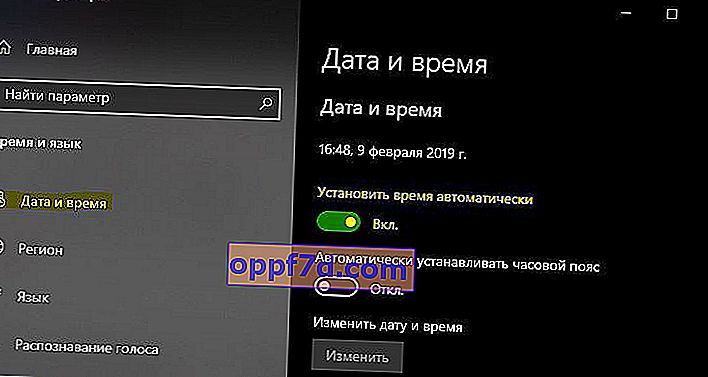
3. Corrija la configuración del proxy
Busque "Opciones de Internet", luego vaya a la pestaña " Conexiones "> " Configuración de red "> marque la casilla de verificación " Detectar configuración automáticamente " y asegúrese de que " Usar un servidor proxy para conexiones locales " no esté habilitado . Si está utilizando un servicio de proxy de terceros, asegúrese de desactivarlo.
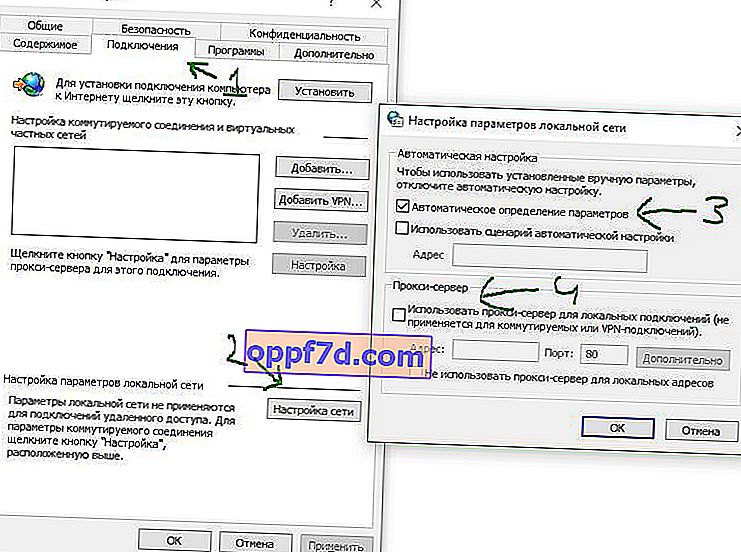
4. Restablecer Google Chrome
El navegador debe estar cerrado. Presione las combinaciones de teclas Win + R, luego pegue en el campo, la siguiente ruta:
%USERPROFILE%\AppData\Local\Google\Chrome\User Data

Ahora seleccione la carpeta llamada " Predeterminado " y presione las combinaciones de teclas Shift + Delete para eliminarla permanentemente. Después de eliminar la carpeta " Predeterminada " , abra el navegador Google Chrome e ingrese esta URL chrome://settings/reseten la barra de direcciones. A continuación, seleccione " Restaurar la configuración predeterminada " y " Restablecer ".

